
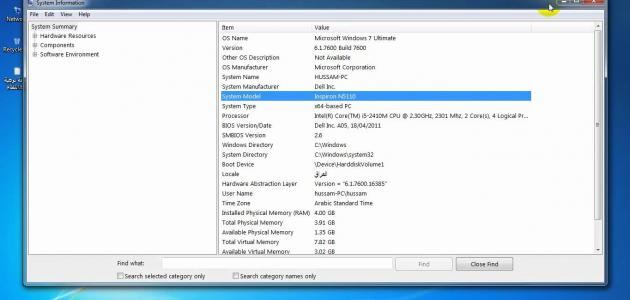
اللاب توب
أصبحنا نستخدم في وقتنا الحاضر أجهزة اللاب توب بشكل كبير، ولذا فهي تجد إقبالاً واسعاً من الأشخاص على شرائها نظراً لسهولة حملها والتعامل معها وعدم حاجتها لمساحات كبيرة كما هو الحال مع أجهزة الكمبيوتر العادية، ولكن علينا جميعنا الانتباه إلى مسالة مواصفات اللابتوب الذي يتم شراؤه.
يمكن القول بأن الغرض من استخدام اللاب توب يحدد المواصفات التي يجب توافرها في الجهاز من عدمه، فإذا ما كان تعامل المستخدم مع البرامج ذات السعة التخزينية العالية على سبيل المثال، فإنه يجب أن يراعي أن يكون جهاز اللاب توب المراد شراؤه بجودة وميزات عالية، وسنتعرف في هذا المقال على الخطوات التي يمكن من خلالها معرفة مواصفات اللاب توب، بالإضافة إلى نبذة بسيطة عن المكونات التي يحتويها اللاب توب.
مكونات اللاب توب- المعالج ( CPU ): وهو أحد الأجزاء الهامة في اللاب توب، حيث يحدد سرعة اللاب توب، ويوجد منه نوعان في الأسواق هما (AMD) و (Intel).
- الرامات( RAM ) أو ذاكرة الوصول العشوائي: هي الذاكرة المؤقتة، و يوجد أكثر من نوع من الرامات، وتجدر الإشارة إلى أنه كلما زاد عدد رامات الجهاز تحسن أداء الجهاز بشكل عام، وأصبحت هناك إمكانية لتشغيل أكثر من برنامج دون التأثير على سرعة الجهاز.
- كارت الشاشة: هو المسؤول عن تشغيل برامج الجرافيكس وكذلك الألعاب والأفلام، ويوجد منها كروت شاشة متصلة و كروت شاشة منفصلة و لكن عند الحديث عن أجهزة اللاب توب فإن استخدام كروت الشاشة المنفصلة يعتبر هو الخيار الأفضل.
- الهارد أو الذاكرة: وهى المساحة التي تخزّن عليها جميع الملفات.
- الوصلات: هى المداخل التي توجد بجهاز اللاب توب، حيث توجد فتحات للـ (USB)، كما توجد فتحة للإنترنت السلكي.
- البطارية: من السهولة معرفة جودتها، وذلك من خلال تشغيل اللاب توب ومعرفة الفترة الزمنية التي سيستمر الجهاز في العمل خلالها، ويمكن اعتبار البطارية جيدة إذا استمرت بتشغيل الجهاز من ثلاث إلى ست ساعات. ويجب أن نعرف أنه كلما زاد حجم الشاشة زاد استهلاك البطارية .
- الشاشة: يرجع لك الخيار، إما تختار جهاز بشاشة صغيرة أو كبيرة، وتوجد هناك شاشات (HD) و نوع آخر هي شاشات (Full-HD).
- نظام التشغيل: يعتبر نظام الويندوز هو الأكثر انتشاراً، كما يوجد هناك نظام لينكس، وماكنتوش.
من السهل التعرف على مواصفات اللاب توب إذا ما تم اتباع ما يلي:
- اضغط على زر الويندوز في لوحة المفاتيح، ثم اضغط على حرف ( R ) وستلاحظ ظهور نافذة تشغيل أو ( RUN )، وهناك طريقة أخرى لأداء هذه الخطوة من خلال استخدام الفأرة بالضغط على قائمة ابدأ و كتابة كلمة ( RUN ) في مكان البحث الخاص بالقائمة.
- اكتب الأمر ( DXDIAG) في النافذة الجديدة التي تظهر أمامك، بعدها اضغط على أيقونة الموافقة.
- انتظر لثوانٍ معدودة، وستلاحظ ظهور نافذة تتضمن العديد من المعلومات والبيانات المتعلقة بجهاز اللاب توب الخاص بك، وتشمل كلاً مما يلي: التاريخ الذي نزل فيه نظام التشغيل، بالإضافة إلى نوعه، ومساحة الهارد ديسك(hard disk) والمعالج وقوته، وكرت الشاشة ونوعه، و"الرامات" الموجودة فيه وعددها وباقي المعلومات المتعلقة باللاب توب.
المقالات المتعلقة بكيف أعرف مواصفات اللاب توب